首页
技术小册
AIGC
面试刷题
技术文章
MAGENTO
云计算
视频课程
源码下载
PDF书籍
「涨薪秘籍」
登录
注册
前言-常见的Linux系统分类
红帽系统认证介绍
第一章:安装虚拟机布署Linux系统
准备安装工具
安装配置VM虚拟机
安装Linux系统
重置root管理员密码
RPM(红帽软件包管理器)
Yum软件仓库
systemd初始化进程
第二章:新手必须掌握的Linux命令
强大而好用的shell
执行查看帮助命令
常用系统工作命令
系统状态检测命令
工作目录切换命令
文本文件编辑命令
文件目录管理命令
打包压缩与搜索命令
第三章:管道符、重定向与环境变量
输入输出重定向
管道命令符
命令行的通配符
常用的转义字符
重要的环境变量
第四章:Vim编辑器与Shell命令脚本
Vim文本编辑器
编写简单文档
编写Shell脚本
流程控制语句
计划任务服务程序
第五章:用户身份与文件权限
用户身份与能力
文件权限与归属
文件的特殊权限
文件的隐藏属性
文件访问控制列表
su命令与sudo服务
当前位置:
首页>>
技术小册>>
Linux应该怎么学(上)
小册名称:Linux应该怎么学(上)
平日里让运维人员头疼的事情已经很多了,因此偶尔把Linux系统的密码忘记了并不用慌,只需简单几步就可以完成密码的重置工作。但是,如果您是第一次阅读本书,或者之前没有Linux系统的使用经验,请一定先跳过本节,等学习完Linux系统的命令后再来学习本节内容。如果您刚刚接手了一台Linux系统,要先确定是否为RHEL 7系统。如果是,然后再进行下面的操作。 ```asp [root@linuxprobe ~]# cat /etc/redhat-release Red Hat Enterprise Linux Server release 7.0 (Maipo) ``` 重启Linux系统主机并出现引导界面时,按下键盘上的e键进入内核编辑界面,如图1-46所示。 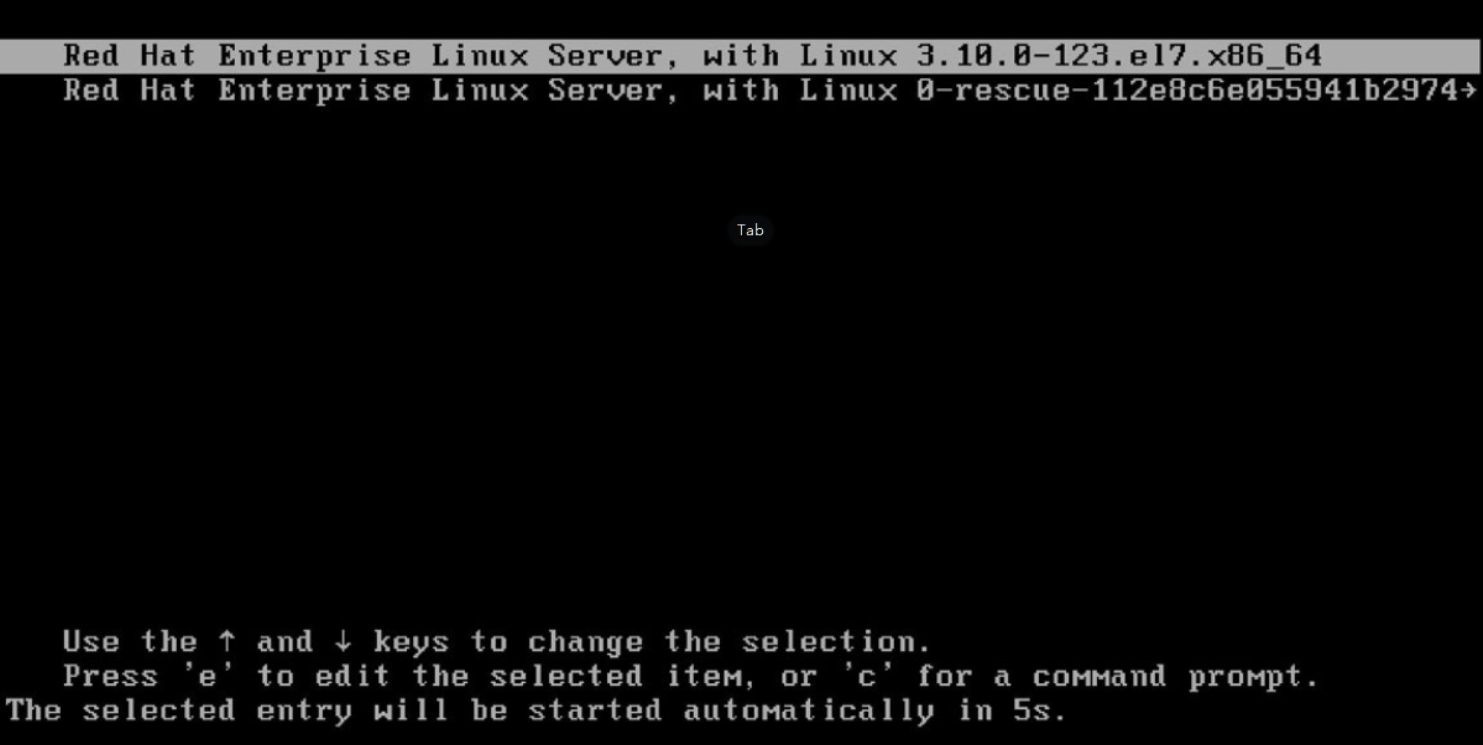 在linux16参数这行的最后面追加“rd.break”参数,然后按下Ctrl+X组合键来运行修改过的内核程序,如图1-47所示。  大约30秒过后,进入到系统的紧急求援模式,如图1-48所示。  依次输入以下命令,等待系统重启操作完毕,然后就可以使用新密码linuxprobe来登录Linux系统了。命令行执行效果如图1-49所示。  ```asp mount -o remount, rw /sysroot chroot /sysroot passwd touch /.autorelabel exit reboot ```
上一篇:
安装Linux系统
下一篇:
RPM(红帽软件包管理器)
该分类下的相关小册推荐:
Shell编程入门与实战
Linux应该怎么学(中)
Linux应该怎么学(下)
LInux运维零基础入门到实战
CentOS入门指南
Vim实用技巧必知必会
Vim编辑器入门到实战
bash脚本编程实战